Soluzioni collaudate: ripara iPhone congelato in 10 secondi
Il tuo iPhone è stato bloccato e non hai idea di cosa fare? Benvenuto nel club! Proprio come te, anche molti altri utenti di iPhone soffrono di un problema simile e non riescono a riparare il loro iPhone bloccato. Per imparare a riparare un iPhone congelato, devi capirne la causa. Potrebbe esserci qualche problema software o hardware dietro. La buona notizia è che la maggior parte dei problemi relativi a uno schermo che non risponde può essere risolta. In questa guida completa, otterrai soluzioni collaudate al problema del blocco dell’iPhone. Continua a leggere e scopri come sbloccare subito un iPhone!
- Parte 1. Cosa potrebbe causare il problema del blocco dell’iPhone?
- Parte 2. Come riparare iPhone bloccato se causato da determinate app?
- Parte 3. Hard reset iPhone per riparare iPhone bloccato (soluzione di base)
- Parte 4. Ripara l’iPhone bloccato con uno strumento professionale (approfondito e senza perdita di dati)
- Parte 5. Aggiornare iPhone per riparare iPhone congelato frequentemente (per utenti con versioni precedenti di iOS)
- Parte 6. Ripristina iPhone per riparare iPhone bloccato in modalità DFU (ultima risorsa)
- Parte 7. Cosa succede se si tratta di un problema hardware?
Parte 1. Cosa potrebbe causare il problema del blocco dell’iPhone?
Proprio come qualsiasi altro smartphone, potrebbero esserci molte ragioni dietro il problema del blocco dell’iPhone. Ecco alcune delle sue cause comuni:
- Non abbastanza spazio sul dispositivo per supportarne il funzionamento.
- Un aggiornamento software è andato storto (o si è interrotto nel mezzo).
- Il telefono ha subito un attacco malware.
- Il processo di jailbreak viene interrotto nel frattempo.
- Un’app instabile o danneggiata.
- Troppe app in esecuzione sul dispositivo contemporaneamente.
- Dispositivo in esecuzione su un software obsoleto.
- Il telefono è bloccato nel riavviare il ciclo.
Quando un iPhone è bloccato, il suo schermo non risponde e non si avvia in modo ideale.

Lo schermo dell’iPhone X non risponde
Questi sono alcuni problemi software comuni che possono rendere il tuo iPhone non rispondente. Oltre a ciò, qualsiasi danno hardware può anche bloccare lo schermo del tuo iPhone. Tuttavia, in questo articolo, ti farò sapere come riparare un iPhone bloccato a causa di un problema relativo al software.
Parte 2. Come riparare iPhone bloccato se causato da determinate app?
Ogni volta che il mio iPhone è bloccato, questa è la prima cosa che controllo. Se il tuo iPhone inizia a non funzionare correttamente non appena avvii una particolare app, è probabile che ci siano dei problemi con quell’app. Pertanto, puoi seguire questi suggerimenti per risolvere questo problema.
2.1 Chiudere forzatamente l’app
Se il tuo iPhone è ancora reattivo, ma l’app non si carica, puoi seguire questo approccio. Per chiudere forzatamente qualsiasi app, premi semplicemente due volte il pulsante Home per ottenere App Switcher. Successivamente, scorri verso l’alto l’app che desideri chiudere con forza. Se lo desideri, puoi anche chiudere tutte le app in esecuzione.
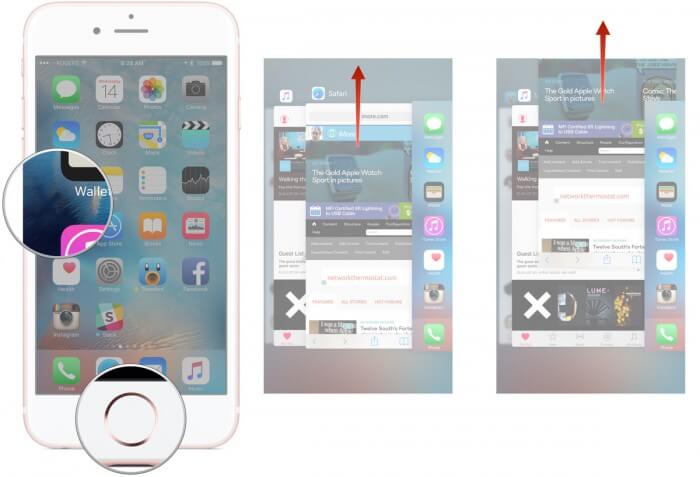
Scorri verso l’alto la schermata dell’app su iPhone App Switcher
2.2 Aggiorna l’app malfunzionante
Un altro modo per risolvere il problema del blocco di iPhone 7 è semplicemente aggiornare l’app danneggiata. La soluzione funzionerà anche con tutti gli altri principali dispositivi iOS. Basta andare su App Store e toccare l’opzione ‘Aggiornamenti’ dalla scheda in basso.
Verranno visualizzate tutte le app che possono essere aggiornate. Puoi semplicemente toccare il pulsante ‘Aggiorna’ proprio accanto all’app che desideri correggere. Se lo desideri, puoi aggiornare tutte le app toccando anche il pulsante ‘Aggiorna tutto’.
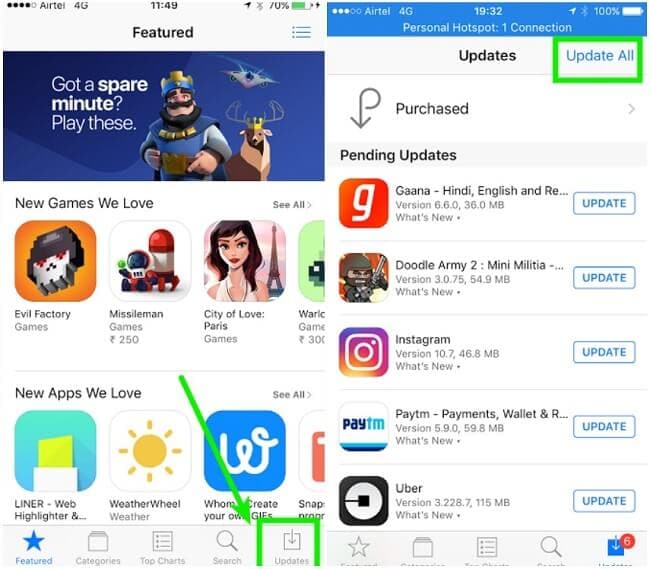
Aggiorna l’app che causa il blocco dell’iPhone dall’App Store
2.3 Elimina l’app
Se anche dopo aver aggiornato un’app, sembra non funzionare correttamente, è necessario eliminarla del tutto. Per eliminare un’app, tieni semplicemente premuta l’icona per alcuni secondi. Le icone delle app inizieranno presto a oscillare. Ora tocca l’icona di eliminazione (trattino rosso) e conferma la tua scelta. L’app (e i suoi dati) verranno automaticamente eliminati dal tuo dispositivo.
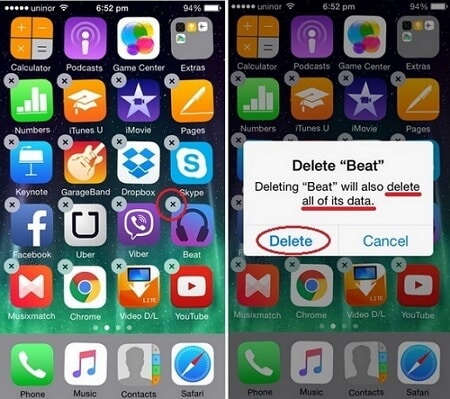
Premi l’icona dell’app per eliminare l’app per iPhone malfunzionante
2.4 Cancella i dati dell’app
Prima di prendere qualsiasi misura drastica, assicurati di aver cancellato i dati dell’app. Se c’è qualcosa di sbagliato in un’app, potrebbe risolvere questo problema. Per fare ciò, vai su Impostazioni > Generali > Memoria del tuo dispositivo e seleziona l’app che desideri riparare. Tra tutte le opzioni, tocca ‘Cancella la cache dell’app’ e conferma la tua scelta. Questo sarà automaticamente eliminare i dati della cache dell’app. Riavvia l’app in seguito per verificare se ha risolto i problemi di blocco dell’iPhone.
2.5 Ripristina tutte le impostazioni
Se nessuna di queste soluzioni sembra funzionare, puoi considerare di ripristinare anche il tuo dispositivo. Questo eliminerà tutte le impostazioni salvate dal tuo dispositivo, ma manterrà intatti i tuoi dati. Per ripristinare le impostazioni del tuo dispositivo, vai su Generale> Ripristina opzione e tocca ‘Resettare tutte le impostazioni”. Conferma la tua scelta inserendo il passcode o tramite il Touch ID.
Parte 3. Hard reset iPhone per riparare iPhone bloccato (soluzione di base)
Una delle soluzioni più semplici per sbloccare un iPhone è semplicemente ripristinandolo a fondo. Per eseguire un hard reset di un dispositivo, possiamo riavviarlo forzatamente. Dal momento che interrompe l’attuale ciclo di alimentazione del dispositivo, finisce per risolvere molti problemi evidenti con esso. Se sei fortunato, saresti in grado di riparare iPhone bloccato in questo modo senza causare danni evidenti al tuo dispositivo.
Per iPhone 6s e dispositivi di vecchia generazione
Se utilizzi un iPhone 6s o un dispositivo di vecchia generazione, questa tecnica potrebbe risolvere come riavviare iPhone 6 quando è bloccato. Per fare ciò, tieni premuti contemporaneamente il pulsante Power (wake/sleep) e Home. Continua a premere entrambi i pulsanti per i prossimi 10 secondi. Lasciali andare quando il telefono vibra e viene visualizzato il logo Apple.
Per iPhone 7 e 7 Plus
La tecnica per riavviare forzatamente un iPhone 7 o iPhone 7 Plus è leggermente diversa. Invece del pulsante Home, devi premere contemporaneamente il pulsante di accensione (riattivazione/riattivazione) e il pulsante di riduzione del volume. Tieni premuti entrambi i pulsanti per i successivi 10 secondi fino al riavvio del telefono.
Per iPhone 8, 8 Plus e X
Se hai un dispositivo di ultima generazione, potresti trovare il processo un po’ complicato. Dopo aver seguito questi rapidi passaggi, sarai in grado di riavviare forzatamente il tuo iPhone 8, 8 Plus o X.
- Innanzitutto, premi il pulsante Volume su e rilascialo rapidamente.
- Ora, premi anche il pulsante Volume giù e rilascialo.
- Alla fine, tieni premuto il pulsante di scorrimento (pulsante di accensione o riattivazione/disattivazione) per alcuni secondi. Rilascialo non appena il logo Apple appare sullo schermo.
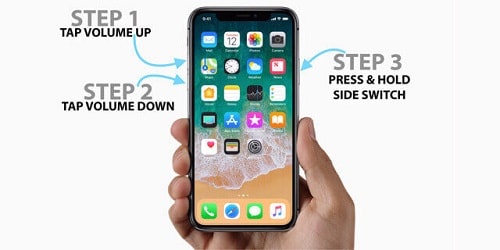
Passaggi per eseguire un hard reset di iPhone X per sbloccarlo
Parte 4. Ripara l’iPhone bloccato con uno strumento professionale (approfondito e senza perdita di dati)
Se il problema del blocco del tuo iPhone non è causato da alcune app e l’hard reset non risolve il problema, allora DrFoneTool – Riparazione del sistema è la tua migliore opzione per sbloccare il tuo iPhone. Parte del toolkit DrFoneTool, può risolvere tutti i problemi comuni relativi a un dispositivo iOS e anche questo senza causare alcuna perdita di dati. Segui semplicemente un semplice processo di click-through e risolvi il problema del blocco dello schermo dell’iPhone in pochissimo tempo. Lo strumento è compatibile con tutti i principali dispositivi iOS e supporta anche iOS 13. Da una schermata nera di morte a un attacco di virus, può risolvere tutti i tipi di problemi relativi al tuo iPhone.

DrFoneTool – Riparazione del sistema
Ripara iPhone congelato senza perdita di dati.
- Sblocca solo il tuo dispositivo iOS. Nessuna perdita di dati.
- Risolvi vari problemi del sistema iOS bloccato in modalità di recupero, logo Apple bianco, schermo nero, loop all’avvio, ecc.
- Risolve altri errori di iPhone e iTunes, come Errore 4013 di iTunes, 14 Errore, Errore 27 di iTunes,Errore 9 di iTunes e più.
- Funziona su tutti i modelli di iPhone, iPad e iPod touch.
- Completamente compatibile con l’ultimo iOS 15.

A differenza di altre misure drastiche, lo strumento non causerà alcuna perdita di dati indesiderata. Tutti i tuoi contenuti verrebbero preservati durante la correzione. Inoltre, il tuo dispositivo verrà aggiornato automaticamente all’ultima versione stabile di iOS. In questo modo, saresti in grado di risolvere il problema del blocco dell’iPhone senza dover affrontare problemi indesiderati. Per sapere come riparare un iPhone bloccato utilizzando DrFoneTool – Riparazione del sistema, segui questi passaggi:
Passaggio 1. Scarica DrFoneTool – Riparazione del sistema sul tuo Mac o PC Windows visitando il suo sito Web. Dopo averlo avviato, seleziona l’opzione ‘Riparazione del sistema’ dalla schermata di benvenuto.

DrFoneTool è il modo più efficiente per riparare l’iPhone bloccato
Passaggio 2. Collega il tuo dispositivo iOS al sistema e seleziona ‘Modalità standard’ per continuare.

Collega l’iPhone congelato al computer
Passaggio 3. L’applicazione rileverà automaticamente il tuo iPhone ed elencherà i suoi dettagli di base, inclusi il modello del dispositivo e la versione del sistema. Da qui, prima di cliccare sul pulsante “Avvia”.

DrFoneTool mostra le informazioni sul modello di iPhone
Se il dispositivo non viene rilevato da DrFoneTool, è necessario avviare il dispositivo in modalità DFU (Device Firmware Update). Puoi seguire le istruzioni sullo schermo per farlo. Abbiamo anche spiegato come mettere un iPhone in modalità DFU più avanti in questa guida.

Passaggio 4. Attendi qualche istante poiché l’applicazione scaricherà l’ultimo firmware supportato per il tuo dispositivo. Potrebbe volerci un po’ di tempo per completare il download. Pertanto, assicurati di disporre di una connessione Internet stabile e che il telefono sia connesso al sistema.

Passaggio 5. Una volta scaricato l’aggiornamento del firmware, riceverai una notifica. Per risolvere il problema del blocco dello schermo dell’iPhone, fai clic sul pulsante ‘Risolvi ora’.

Lo strumento risolverà tutti i problemi importanti relativi al tuo dispositivo e lo riavvierà in modalità normale. Alla fine, otterrai il seguente messaggio. Ora puoi rimuovere in sicurezza il tuo dispositivo e usarlo come preferisci.

iPhone si riavvierà allo stato normale
Video sulla riparazione dell’iPhone bloccato con DrFoneTool passo dopo passo
Parte 5. Aggiornare iPhone per riparare iPhone congelato frequentemente (per utenti con versioni precedenti di iOS)
A volte, una versione iOS corrotta o instabile può anche causare problemi indesiderati relativi al tuo dispositivo. Per fortuna, possono essere facilmente risolti aggiornando il tuo iPhone a una versione stabile. Se non desideri utilizzare alcuna soluzione di terze parti per correggere il blocco del tuo iPhone, puoi anche aggiornare la versione di iOS. Tuttavia, il tuo dispositivo deve essere reattivo per farlo funzionare.
Inoltre, per evitare qualsiasi perdita di dati imprevista durante il processo di aggiornamento di iOS, ti consigliamo di utilizzare DrFoneTool – Backup e ripristino (iOS) per eseguire in anticipo un backup completo del tuo dispositivo. In questo modo, puoi aggiornare facilmente il tuo telefono senza problemi indesiderati. Idealmente, ci sono due modi per aggiornare il tuo dispositivo.
Scelti dall’editore:
- Guida definitiva all’aggiornamento di iOS 13
- 3 modi essenziali per eseguire facilmente il backup di iPhone/iPad
5.1 Aggiorna tramite Impostazioni
Se il tuo dispositivo è reattivo al momento ma sembra bloccarsi più e più volte, puoi seguire questo approccio. Sblocca semplicemente il tuo dispositivo e vai su Impostazioni> Generali> Aggiornamento software. Da qui, puoi visualizzare l’ultima versione stabile di iOS disponibile. Basta toccare ‘Scarica e installa’ per iniziare l’aggiornamento OTA.
5.2 Aggiornamento tramite iTunes
Per aggiornare il tuo iPhone utilizzando iTunes, segui questi passaggi:
- Avvia una versione aggiornata di iTunes sul tuo sistema e collega il tuo iPhone ad esso.
- Seleziona il dispositivo e vai alla sua scheda Riepilogo.
- Fare clic sul pulsante ‘Aggiorna’. In questo modo iTunes cercherà automaticamente l’ultima versione stabile di iOS.
- Riceverai un messaggio pop-up sull’ultima versione disponibile di iOS. Basta fare clic sul pulsante ‘Scarica e aggiorna’ per iniziare.
Parte 6. Ripristina iPhone per riparare iPhone bloccato in modalità DFU (ultima risorsa)
Se nessuna delle soluzioni sopra indicate sembra funzionare, puoi anche inserire il telefono Modalità DFU (Aggiornamento firmware dispositivo) e ripristinarlo. Questa soluzione potrebbe risolvere il problema del blocco dell’iPhone, ma eliminerà anche tutti i dati esistenti e le impostazioni salvate dal tuo iPhone. Poiché tutti i tuoi dati verrebbero cancellati in modo permanente, dovresti procedere solo dopo aver eseguito un backup dei tuoi dati (su iCloud o computer). Per sapere come riparare un iPhone bloccato mettendolo in modalità DFU, segui questi passaggi:
- Per cominciare, avvia una versione aggiornata di iTunes sul tuo sistema e collega il tuo telefono ad esso.
- Se possiedi un iPhone 6s o un dispositivo di vecchia generazione, tieni premuti contemporaneamente il pulsante di accensione (veglia/sonno) e il pulsante Home. Dopo averli premuti per 5 secondi, rilascia il pulsante di accensione mentre tieni ancora premuto il pulsante Home.
- Per iPhone 7 e 7 Plus, i pulsanti Volume giù e Accensione devono essere premuti contemporaneamente. Premili per 5 secondi e rilascia il pulsante di accensione mentre tieni ancora premuto il pulsante di riduzione del volume.
- Per iPhone 8, 8 Plus e X, può essere un po’ complicato. Innanzitutto, premi il pulsante Volume su e lascialo andare rapidamente. Successivamente, premi il pulsante Volume giù e lascialo andare rapidamente. Tieni premuto il pulsante di accensione (cursore) per un po’ finché lo schermo non si spegne. Tenendo ancora premuto il pulsante di accensione, premere il pulsante di riduzione del volume. Attendi 5 secondi e rilascia il pulsante di accensione (cursore) tenendo ancora premuto il pulsante di riduzione del volume.
- Una volta che il telefono entra in modalità DFU, iTunes rileverà automaticamente il problema. Accetta semplicemente la richiesta e scegli di ripristinare il tuo dispositivo.
Potresti essere interessato: Come recuperare i dati dell’iPhone persi dopo il ripristino delle impostazioni di fabbrica
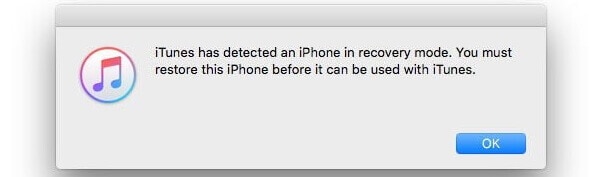
Metti iPhone in modalità DFU e collegalo a iTunes
Parte 7. Cosa succede se si tratta di un problema hardware?
Se sei fortunato, sarai in grado di risolvere il problema del blocco dello schermo dell’iPhone seguendo le soluzioni sopra menzionate. Tuttavia, se il telefono è caduto in acqua o è stato danneggiato, potrebbe esserci un problema relativo all’hardware. A volte, l’usura quotidiana o un uso improprio del dispositivo possono anche innescare un problema hardware. In tal caso, dovresti visitare un centro di riparazione Apple nelle vicinanze. Potete trovare Centri assistenza Apple online anche per ottenere un’assistenza dedicata.
Dopo aver seguito questa guida, saresti sicuramente in grado di riparare lo schermo bloccato dell’iPhone sul tuo dispositivo. Queste soluzioni funzioneranno sulla maggior parte dei dispositivi iOS disponibili (iPhone 5, 6, 7, 8, X e così via). Il modo più semplice e affidabile per riparare il tuo iPhone è utilizzare DrFoneTool – Riparazione del sistema. Senza avere alcuna conoscenza tecnica preliminare, puoi utilizzare questo strumento sicuro. Risolverà tutti i problemi importanti relativi al tuo dispositivo iOS senza alcuna perdita di dati. Vai avanti e scaricalo sul tuo Mac o PC Windows. Potrebbe finire per salvare il tuo iPhone un giorno!
ultimi articoli

